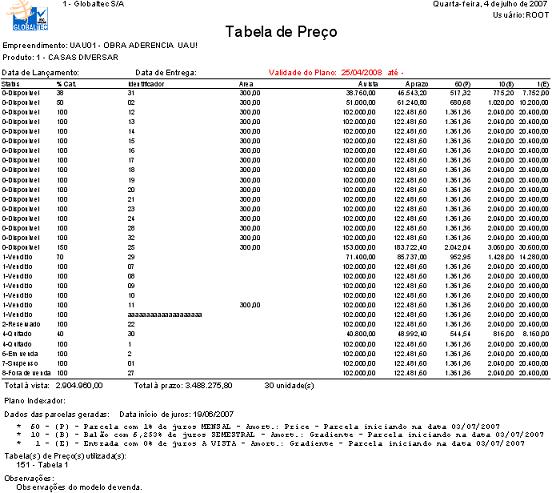Introdução
Essa solução permite configurar, visualizar e imprimir a tabela de preço do imóvel
Acesso
A tela Imprimir Tabela de Preço pode ser acessada por duas formas:
1. Execute o Módulo Obras.
2. Clique no menu Geral
3. Clique no submenu Produtos Gerais;
4. Barra de opções, botão Imprimir Tab. Preço.
OU
1. Execute o Módulo Vendas;
2. Clique no menu Geral;
3. Clique no submenu Unidades
4. Clique no submenu Produtos Gerais;
5. Barra de opções, botão Imprimir Tab. Preço.

A impressão tabela de preço tem por objetivo facilitar a negociação das unidades de um empreendimento, assegurando um padrão de negociação através de Tabelas de Preço que estipulam os valores que cada unidade deve ter por período.
Selecionando os dados para impressão
Obra
Para selecionar a obra, basta detalhar o campo obra. Só serão listadas as obras que fizerem parte das personalizações do produto selecionado.
Modelo de Venda
Para selecionar um modelo de venda basta detalhar o campo Modelo Venda. Só serão listados os modelos de venda que estiverem vinculados à obra selecionada.
Tabela de preço
As personalizações (Somente com o tipo de contrato sendo “0-venda”) devem possuir uma tabela de preço vinculada para que seja calculado o preço mínimo da unidade (Coluna Tab. Preço na tabela de personalizações na tela de produtos gerais). Só irão constar no relatório as unidades que contenham a tabela de preço selecionada. Será permitido selecionar mais de uma tabela de preço, desde que a data de início das tabelas seja a mesma.
Todos os preços
Ao selecionar a opção “Todos Preços”, o detalhamento irá mostrar todas as tabelas de preço. Se a opção estiver desmarcada, só irão constar as tabelas que estiverem no período da data atual. Para marcar essa opção o usuário deverá possuir permissão de Aprovação no programa OBTABVENDA.
Validade da tabela
A data de validade é preenchida de acordo com a tabela de preço selecionada. A data inicial é data da tabela de preço. A data final é data que corresponde a um dia antes da data inicial da próxima tabela, da mesma categoria de preço. Quando é selecionada mais de uma tabela de preço, a data inicial sempre será a mesma, no entanto a data final será a maior data de vencimento das tabelas selecionadas.
Observação do modelo de venda:
Ao clicar no botão “Obs modelo venda”, será aberta uma pequena tela onde será possível visualizar ou até mesmo alterar a observação do vínculo do modelo de venda com a obra.

Data início da 1ª tx. juros:
Data utilizada para calcular os juros dos grupos de parcelas que tenham o tipo de amortização do tipo PRICE. Essa data deve ser maior ou igual as datas de início de vencimento dos grupos de parcelas (Coluna “Data início” da tabela Parcelas) que possuírem o recurso de “Nº de parcelas até a data de 1º juros” habilitadas no modelo de vendas.
Data início da 2ª tx. juros:
Data utilizada para calcular os juros dos grupos de parcelas que tenham o tipo de amortização do tipo PRICE. Essa data deve ser maior ou igual as datas de início de vencimento dos grupos de parcelas (Coluna “Data início” da tabela Parcelas) que possuírem o recurso de “Nº de parcelas até a data de 1º juros” habilitadas no modelo de vendas. Deve ser maior que a Data início da 1ª tx. juros pelo menos 1 mês. Para que possa alterar essa data é necessário que o modelo de venda selecionado tenha a 2ª taxa de juros configurada.
Parcelas:
As parcelas demonstradas são os grupos de parcelas gravados no modelo de venda selecionado. A quantidade e o valor de cada parcela dependem das configurações selecionadas no modelo de venda. Para impressão da tabela de preço, a data de início de vencimento de cada grupo de parcela deve estar preenchida, onde:
- Caso a opção de Nº de parcelas até a data de 1º juros esteja habilitada no modelo de vendas, então a data de início obrigatoriamente deverá ser menor ou igual a data de início do 1º juro.
- Quando esse recurso estiver habilitado, ao alterar a coluna Data início serão calculadas a quantidade de parcelas até a data de início do 1º juro. Com isso, no relatório será mostrada a quantidade de parcelas (apenas os grupos com a opção habilitada) que vencem até a data do 1º juro.
- Caso a opção de Nº de parcelas até até a data de 1º juros esteja desabilitada no modelo de vendas, então a data de início será de digitação livre.
Na tabela de parcelas também tem a opção “Imprimir data”, onde não será impressa no relatório a data de início de vencimento do grupo que estiver com essa opção desmarcada.
Observação: o relatório imprimirá até ao máximo de 16 campos desse grupo. Esse limite se faz necessário para possibilitar selecionar um tipo de papel (ex.: A2, A3 – paisagem) que caiba todos esses campos (caso selecione os 16 campos).
Dados do produto (Personalização)
Para identificar as características de uma unidade na tabela de preço poderão ser selecionados até 9 campos podendo ser Personalizados ou Gerais. Esses campos têm por objetivo demonstrar de forma sucinta o que está sendo vendido.
Para Adicionar/Remover campos basta clicar nas setas: ![]() . Seta para direita adiciona o campo e seta para esquerda remove o campo.
. Seta para direita adiciona o campo e seta para esquerda remove o campo.
A ordem para impressão dos campos no relatório é a ordem que estiver na tabela de campos selecionados (Tabela de direita) de cima para baixo. Para mudas essa ordem basta clicar nas setas: ![]() . Seta para cima move para cima e seta para baixa move para baixo.
. Seta para cima move para cima e seta para baixa move para baixo.
Imprimir:
Alguns dados podem ser configurados para sair ou não no relatório. São eles: Data de Juros, Tab. Preço, Taxa de Juros, Valor a prazo, Valor à vista, Linha Separadora e Valor Total à Vista. A linha separadora é uma linha que separa os itens do relatório da tabela de preço, facilitando a leitura do relatório. Ao marcar esses campos eles constarão no relatório, caso contrário não constarão.
Status da Personalização:
Somente as unidades que fizerem parte dos status marcados irão constar no relatório.
Gravar:
Os dados utilizados para imprimir uma tabela de preço, que é a partir de uma Empresa, Obra, Produto e Modelo de venda, podem ser gravados. Dessa forma ao selecionar esse mesmo grupo de informações, os demais dados serão preenchidos automaticamente.
Cancelar:
Irá desfazer as alterações feitas nos dados de uma tabela já gravada.
Imprimir:
Estando todos os dados preenchidos e gravados basta clicar em imprimir para imprimir a tabela de preço. Se algum dado for alterado antes da impressão, não será permitido imprimir antes que sejam gravadas as alterações.
Ao realizar a impressão de uma tabela de preço será armazenada a tabela utilizada para essa impressão. Esses dados serão armazenados por empresa e produto. Dessa forma, ao imprimir uma tabela de preço para esse produto, dessa mesma empresa, já virão preenchidos os últimos dados utilizados na impressão.